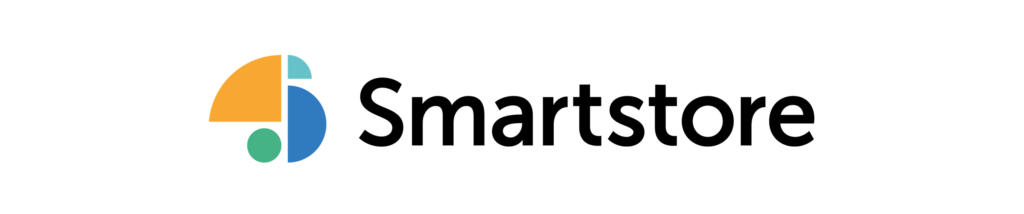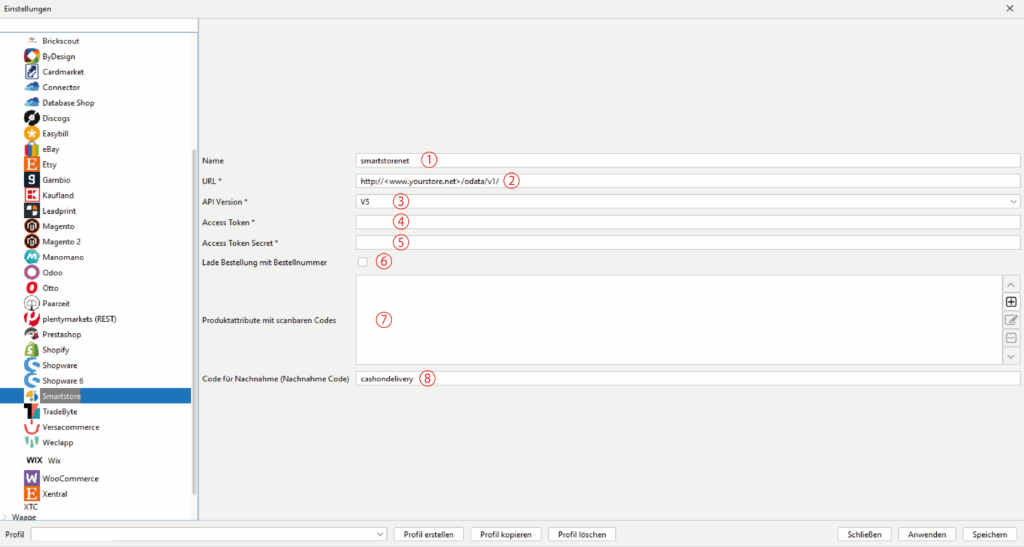Verbinde dein aktuelles Profil mit dem gewünschten Shop auf dem Reiter „Allgemein“ unter dem Punkt „Standard Shop“. Danach wählst du im BCS das entsprechende Modul aus unserer Shopliste für weitere Konfigurationen.
Smartstore:
(Stand: 15.04.2025 – Version 1929)
-
Name 1
Vergib hier einen Namen für dieses Modul.
-
URL 2
Gib hier die URL zu der Shop-API-Schnittstelle, laut der Vorgabe, ein..
-
API Version 3
Wähle hier die API-Version deines Smartstores aus.
-
Access Token 4
Trage hier den Access Token zu deinem Shop ein.
-
Access Token Secret 5
Trage hier den Access Token Secret zu deinem Shop ein.
-
Lade Bestellung mit Bestellnummer 6
Aktiviere diese Checkbox, wenn du zum Öffnen der Bestellungen die Bestellnummer anstelle der Bestell-ID verwenden möchtest.
-
Produktattribute mit scanbaren Codes 7
Trage hier das/die Produktattribut(e) ein, in dem die scanbaren Codes gespeichert ist/sind. Verwende dazu den "+"-Button.
-
Code Für Nachnahme 8
Trage hier den Shop-Code für die Zahlart "Nachnahme" ein.
TIPPs:
Einzelheiten und Tipps zur Druckerkonfiguration findest du auch im Abschnitt:
Labeldrucker konfigurieren